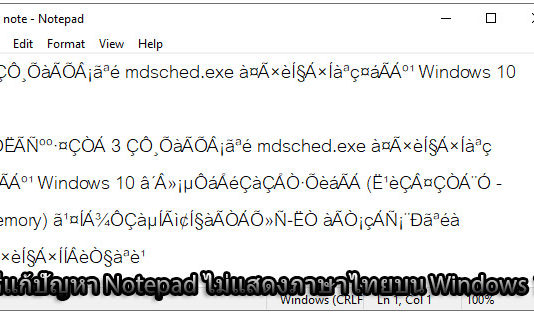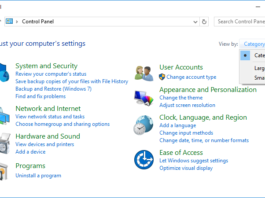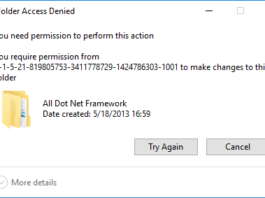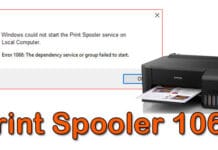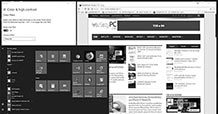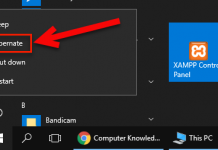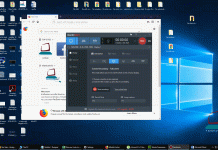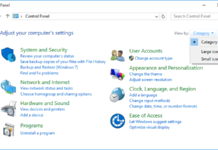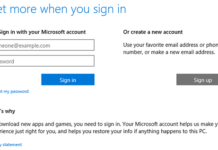วิธีแก้ Print Spooler 1068 บน Windows 10
สำหรับบทความ วิธีแก้ Print Spooler 1068 บน Windows 10 โดยปัญหา Print Spooler 1068 จะเป็นปัญหาที่เกิดระหว่าง Windows 10 กับเซอร์วิส Print Spooler ไม่สามารถสั่งให้ปริ้นเตอร์เริ่มการทำงานได้ด้วยสาเหตุบางประการและปัญหาดังกล่าวก็จะมาพร้อมกับข้อความ " Windows could not start the Print Spooler service on Local Computer, Error 1068, The dependency service or group failed to start. "
วิธีเปิด/ปิดการใช้งานคลิกล็อคให้เม้าส์บน Windows 10
สำหรับ วิธีเปิด/ปิดการใช้งานคลิกล็อคให้เม้าส์บน Windows 10 ในที่นี้ให้ลองจินตนาการเมื่อเราเรียกใช้งานการลากและวางไอคอน, ชอร์ตคัท, ไฟล์ต่างๆบนหน้าจอเดสก์ทอปหรือในหน้าต่าง File Explorer โดยปกติเราจะต้องคลิกซ้ายที่ไอคอน, ชอร์ตคัท หรือไฟล์ต่างๆค้างเอาไว้แล้วทำการลากสิ่งเหล่านั้นไปยังอีกที่หนึ่งแล้วทำการปล่อยเป็นประจำ
วิธีเปิดหรือปิดโหมด Grayscale บน Windows 10
บน Windows 10 จะมีการใส่โหมด Grayscale (โหมดสีเทา) มาให้สำหรับผู้ใช้งานที่มีปัญหาเรื่องตาบอดสี ซึ่งผู้ที่มีปัญหาทางด้านสายตาดังกล่าวจะทำงานได้ง่ายกว่าด้วยฟิลเตอร์โทนสีที่แตกต่างกัน และนอกจากระดับสีเทาแล้ว เรายังสามารถเลือกฟิลเตอร์อื่นๆได้อีก 5 แบบด้วยกัน ได้แก่ Invert (ม่วง-ส้ม), Grayscale Inverted (ดำ-เทา), Deuteranopia (แดง-เขียว หรือเขียวอ่อน), Protanopia (แดง-เขียว หรือแดงอ่อน) และ Tritanopia (น้ำเงิน-เหลือง)
วิธีเปิดใช้งานปุ่ม Hibernate บน Windows 10
วิธีการเปิดใช้งานปุ่ม Hibernate บน Windows 10 กับการใช้งานปกติเมื่อเราต้องการหยุดใช้งานคอมพิวเตอร์หรือโน๊ตบุ๊คส่วนใหญ่ก็ต้องไล่ปิดไฟล์หรือหน้าต่างโปรแกรมก่อนที่จะเรียกใช้ปุ่มชัตดาวน์ทุกครั้งส่วนหนึ่งก็เป็นการประหยัดค่าไฟฟ้าถ้าหากต้องเปิดคอมพิวเตอร์ทิ้งเอาไว้ แล้วพอต้องการจะทำงานก็มาเปิดคอมพิวเตอร์เปิดไฟล์งานหรือหน้าต่างโปรแกรมต่างๆกันใหม่ แต่จะดีกว่ามั้ยถ้าหากเราต้องการหยุดใช้งานคอมพิวเตอร์แล้วทำให้คอมพิวเตอร์ดับไป แถมเมื่อเปิดเครื่องขึ้นมาใหม่ หน้าต่างโปรแกรมหรือไฟล์งานต่างๆก็ยังอยู่ดีเหมือนเดิม โดยที่ไม่ต้องมาไล่เปิดหน้าต่างที่ต้องการใช้งานให้เสียเวลากันใหม่
Windows 10 แสดงอุณหภูมิ GPU ใน Task Manager ได้แล้ว
สำหรับเกมเมอร์ทั้งหลายที่ใส่ใจปัญหาเรื่องความร้อนของการ์ดจอสุดรักของตน ก่อนหน้านี้หากใครอยากรู้ว่าการ์ดจอในคอมพิวเตอร์ของตนมีความร้อนอยู่ที่กี่องศาเซลเซียสในขณะที่เล่นเกมส์อยู่หรือเล่นเกมส์เสร็จแล้ว ก็จำเป็นต้องพึ่งซอฟต์แวร์อื่นๆมาช่วยในการตรวจสอบ ล่าสุดทางไมโครซอฟต์ก็จะทำการบรรจุฟีเจอร์ตรวจสอบอุณหภูมิการ์ดจอเอาไว้ที่ Windows Task Manager ด้วย และเป็นส่วนหนึ่งของการอัปเดต Windows 10's 20H1 กับ Windows Insider build 18963 และคาดว่าตัวเช็คอุณหภูมิดังกล่าวจะทำงานได้ดีที่สุดราวๆปีหน้าช่วงเดือน พฤษภาคม 2563
การเปิด-ปิดฟีเจอร์ Aero Shake (ฟีเจอร์เขย่าหน้าจอ) บน Windows 10
สำหรับบทความ การเปิด-ปิดฟีเจอร์ Aero Shake (ฟีเจอร์เขย่าหน้าจอ) บน Windows 10 เจ้า Aero Shake หรือ Aero Snap ที่ว่านี่ จะเป็นหนึ่งในอีกหลายฟีเจอร์ที่เคยถูกนำมาใช้กับ Windows 7 และยังคงเป็นส่วนหนึ่งบน Windows 10 อีกด้วย คุณสมบัตินี้จะช่วยให้เราสามารถย่อหน้าต่างที่เปิดอยู่ทั้งหมดได้อย่างรวดเร็ว ยกเว้นหน้าต่างหลักที่ถูกใช้งานอยู่ สามารถทำได้โดยการคลิกเม้าส์ที่ไตเติ้ลบาร์ค้างเอาไว้ แล้วส่ายเม้าส์หรือเขย่าเม้าส์ซ้าย-ขวาจะทำให้หน้าต่างอื่นๆถูกย่อลงไปไว้ที่ทาสก์บาร์ทั้งหมด อีกทั้งเรายังสามารถใช้แป้นพิมพ์ลัด Windows + Home กับคุณสมบัตินี้ได้อีกด้วย
วิธีเปิดใช้ Disk Write Protection กับ USB Drive บน Windows 10
สำหรับ วิธีเปิดใช้ Disk Write Protection กับ USB Drive บน Windows 10 โดยเจ้า Disk Write Protection จริงๆในปัจจุบันก็จะมีเทคโนโลยีป้องกันการเขียนข้อมูลอยู่บนแฟลชไดรฟ์รุ่นใหม่ๆและ SD Card รุ่นปัจจุบันที่จะมีปุ่ม Read-Only คือให้ผู้ใช้งานโดยตัวเราหรือบุคคลอื่นเปิดปุ่มดังกล่าวให้อ่านได้อย่างเดียว หรือ Write-Protect Switch เพื่อเป็นการป้องกันไม่ให้มีการเขียนข้อมูลอะไรลงไปเพิ่ม หรือถ้ามองในด้าน Security ก็จะเป็นการป้องกันไวรัสแอบเข้ามาแฝงตัวเอาไว้นั่นเอง
วิธีเรียกใช้งาน Control Panel บน Windows 10
วิธีเรียกใช้งาน Control Panel บน Windows 10 ที่จะรวมตัวเลือกในการปรับแต่งส่วนต่างๆของระบบ จะแตกต่างไปจาก Windows เวอร์ชั่นก่อนหน้ากันก็ตรงที่ Windows เวอร์ชั่นก่อนหน้านี้เราสามารถเรียกใช้งานจากการคลิกที่เมนูสตาร์ทก็จะพบกับปุ่ม Control Panel มีมาให้บนเมนูสตาร์ทเลย แต่สำหรับ Windows 10 ก็จะเปลี่ยนมาใช้ปุ่ม Settings แทน
วิธีเปลี่ยน Microsoft Account เป็น Local Account สำหรับ Windows 10
วิธีเปลี่ยน Microsoft Account เป็น Local Account สำหรับ Windows 10 ในขั้นตอนของการติดตั้ง Windows 10 ถ้าหากผู้ใช้งานเผลอล็อกอินด้วยบัญชีผู้ใช้งาน ไม่ว่าจะเป็น อีเมล์ Outlook, Hotmail หรือ MSN เพื่อเข้าระบบไปแล้ว แต่อยากเปลี่ยนการล็อกอินเข้าสู่ระบบเป็น Local Account ที่เคยใช้งานเหมือนกับ Windows รุ่นก่อนหน้า ก็สามารถทำได้ครับ
วิธีแก้ ไอค่อนหน้าจอเดสก์ทอปเปลี่ยนและเรียกใช้ไม่ได้
สำหรับบทความ วิธีแก้ ไอค่อนหน้าจอเดสก์ทอปเปลี่ยนและเรียกใช้ไม่ได้ โดยอาการดังกล่าวจะเกิดขึ้นในลักษณะที่รูปไอค่อนหรือชอร์ตคัทหน้าจอเดสก์ทอป, ในเมนูสตาร์ท หรือแม้แต่ไอค่อนเรียกโปรแกรมบนทาสก์บาร์ก็เปลี่ยนไปเป็นรูปโปรแกรมอื่นๆ อาจจะเนื่องมาจากการตั้งค่าที่ผิดพลาดจากผู้ใช้งานเอง หรือผลกระทบที่ถูกทิ้งเอาไว้ให้ดูต่างหน้าหลังการกำจัดมัลแวร์ที่เคยแฝงอยู่ในระบบปฏิบัติการ Windows ที่เราใช้งานอยู่ก็เป็นไปได้